
ヘルプデスクに届くお問い合わせの中には、いくつもの質問が混ざっているケースも少なくありません。例えば、Aさんというお客様より、支払い方法の変更に関するお問い合わせと、製品の機能に関するお問い合わせを一度に頂くといったような場合です。
「〇〇は回答したけど、xxは他部署からの回答待ち、zzはお客様からの情報待ち」など、1つのメールで受け取ったお問い合わせでも、それぞれの対応状況はバラバラで、自分の記憶を頼りに返信内容を確認しないと状況が分からない…そのような状況では、対応漏れが発生してしまうリスクが高まります。
Freshdeskでは、1つのチケットを複数の子チケットに細分化し、管理することができることをご存知でしょうか?1つのチケットに複数の質問が含まれる場合に、質問内容ごとに子チケットを作成し、別々のエージェント(担当者)に割り当てることができるのです。分けることで、エージェントへの引継ぎがしやすくなるうえに、それぞれのチケットを個別に管理できるので、並行作業を行っても混乱することはありません。スピーディーかつ、効率的な問題解決が実現します!
ここでは、Freshdeskの親子チケットについて、ご紹介します。
目次
親チケット・子チケットとは
親チケットとは、細分化した複数の子チケットを登録しているチケットのことです。子チケットは、親チケットを細分化したチケットのことです。
親子チケットのしくみについて見てみましょう。
- 親子チケットは、2階層で作成できます。
- 1つの親チケットに対して、最大10個の子チケットを追加できます。
- 親チケットは、関連するすべての子チケットのステータスが「クローズ」になった場合にのみ、「クローズ」することができます。
親子チケットはどのような場合に使用すると便利なのでしょうか?
- 1つのメールで複数の問い合わせをいただいた場合、子チケットでそれぞれの問い合わせ状況を管理する
- 新しい契約が発生した場合、契約前の複数タスク(反社チェック、財務調査など)を複数のヘルプデスクチームで同時に行う必要がある
親子チケット機能をONに設定する
初期状態では、親子チケット機能は使えない状態です。そのため、親子チケット機能をONに設定する必要があります。
親子チケット機能をONに設定する方法は、以下のとおりです。
- 管理者画面にログインします。
- 「管理」>「高度なチケットシステム」に移動します。
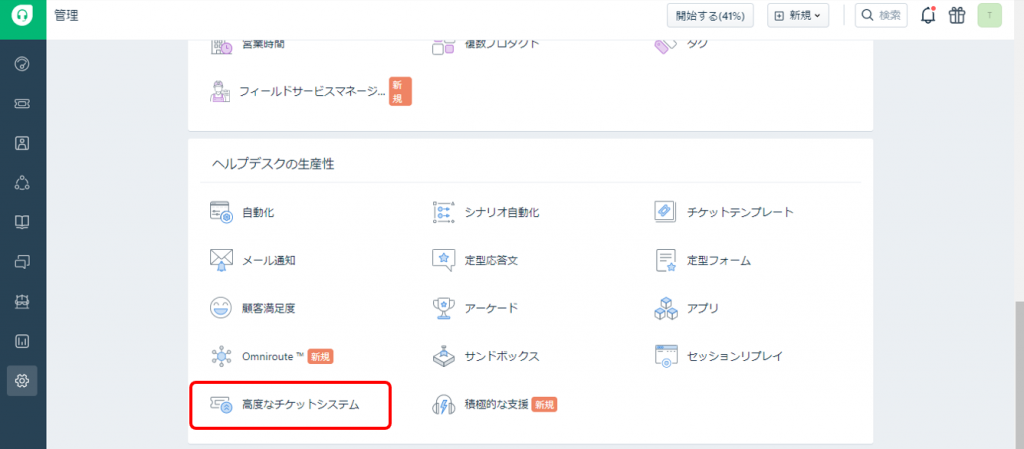
- 「階層的チケットシステム」を有効にします。親子チケットが有効になりました。
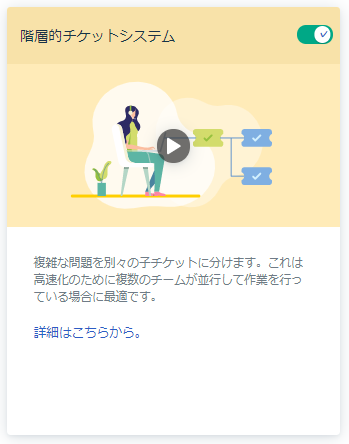
親子チケットを作成しましょう
親チケットから子チケットを作成する方法は、2つあります。
- 親子チケットのテンプレートを元に、子チケットを作成する
- 親チケットの情報を元に、子チケットを作成する
1.親子チケットのテンプレートを元に、子チケットを作成する
親子チケットが作成されるよくあるパターンを、事前にテンプレートとして作成することができます。「割り当てるグループ・エージェント」のような固定化された情報を事前にテンプレート上で設定することで、同様のチケットが発生したときのチケット作成時間を短縮することができます。
親子チケットのテンプレートを作成する
親子チケットのテンプレートは、親チケットのテンプレート・子チケットのテンプレートをそれぞれ作成し、親子チケットのテンプレートとして、セットで作成します。
親子チケットのテンプレートを作成する方法は、以下のとおりです。
- 管理者画面にログインします。
- 「管理」>「チケットテンプレート」に移動します。
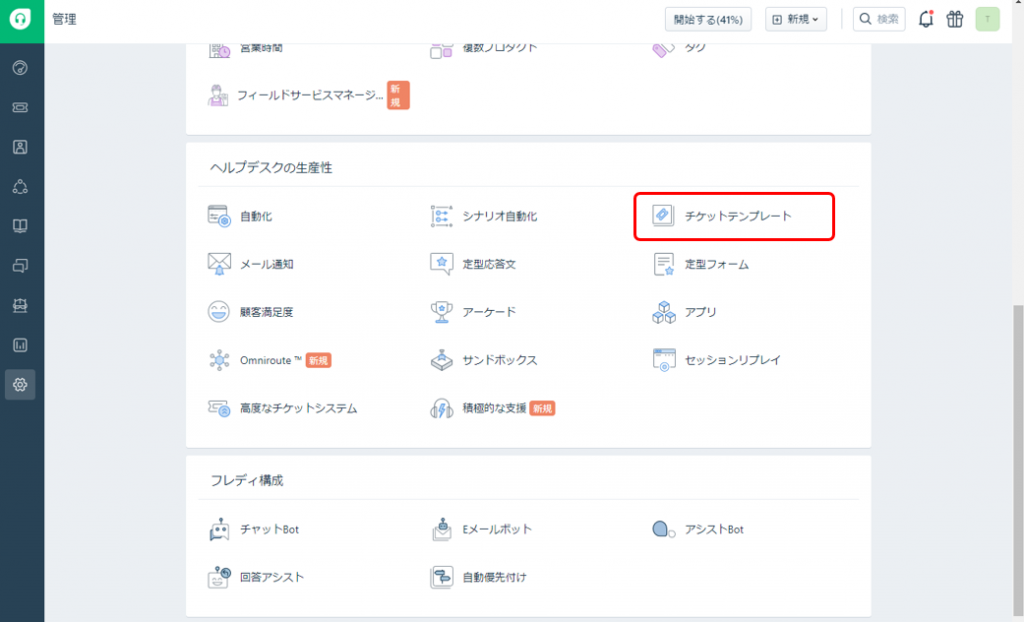
- 「新規追加」をクリックし、テンプレートの詳細を入力します。
- 「Save and add child」を 選択し、親テンプレートとして保存します。
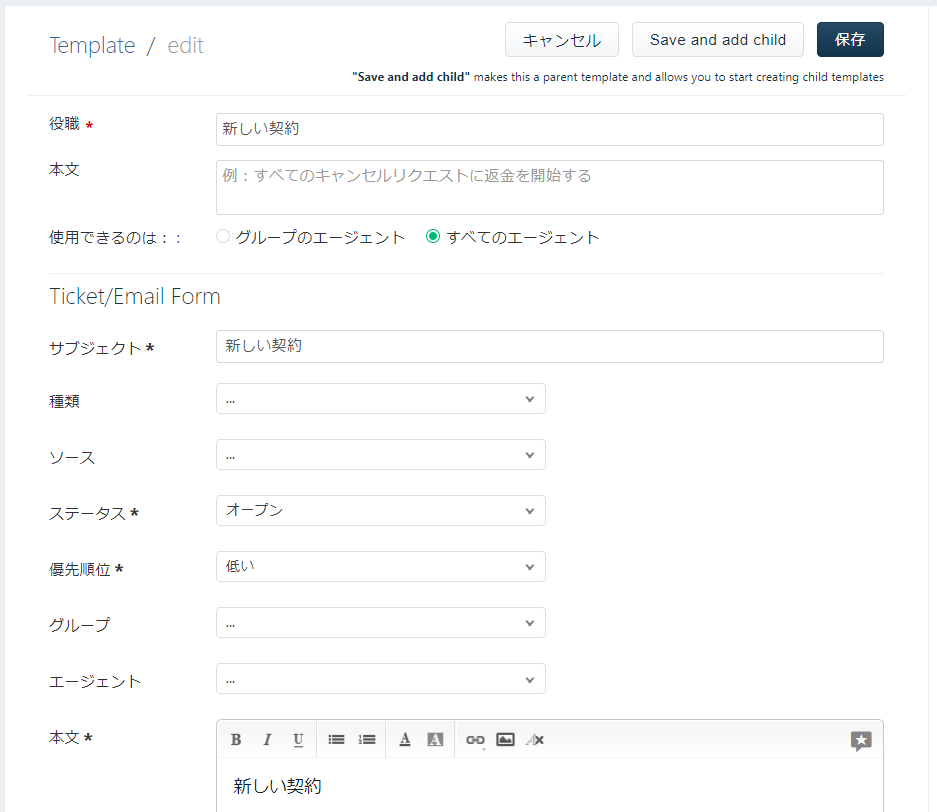
- 子テンプレートの詳細情報を入力します。
- 「サブジェクト」は、作成された子チケットのタイトルとなります。
- 情報引継ぎボタンをクリックし、親テンプレートの情報を引き継ぐことができます。
- ページ上部「Insert Placeholder」をクリックし、プレースホルダーを挿入することができます。これは、親チケットから部分的に詳細情報を引き継ぐことができます。
- 「保存」をクリックし、親子テンプレートの作成が完了です。
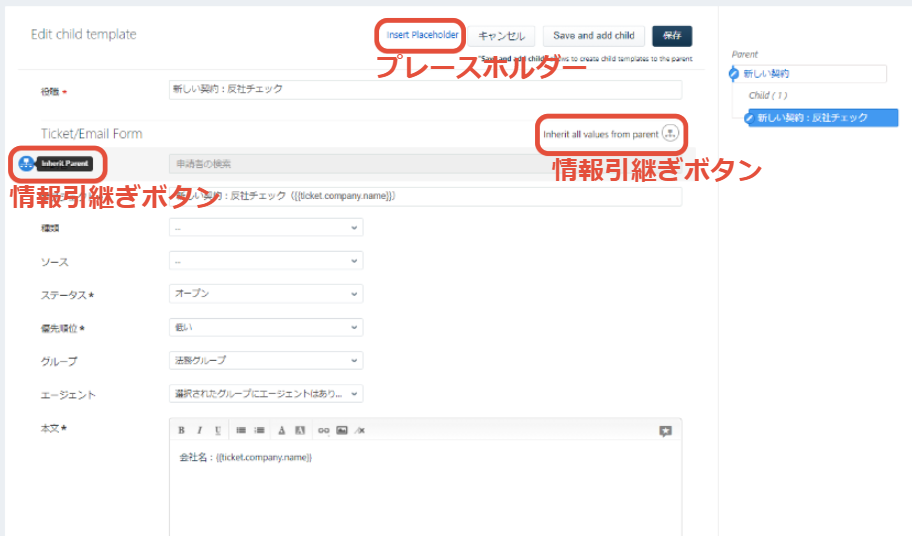
テンプレートを使用して子チケットを作成します
テンプレートを使用して子チケットを作成する方法は、以下のとおりです。
- 親チケットのチケット詳細ページに移動します。
- ページ右側「親子」パネル >「テンプレートを使用して子を追加」をクリックします。
- 使用するテンプレートを選択します。親テンプレートを選択すると、関連する子テンプレートのリストが自動的に適用されます。

2.親チケットの情報を元に、子チケットを作成する
1通のメールで複数の問い合わせ内容をいただいた場合など、親チケットの情報を元に子チケットを作成することができます。
親チケットの情報を元に、子チケットを作成する方法は、以下のとおりです。
- 親チケットのチケット詳細ページに移動します。
- ページ右側「親子」パネル >「子チケットを作成」をクリックします。
- 作成された子チケットは、親チケットの情報が既に入っています。必要な部分を修正し、子チケットを作成します。
1つのチケットに複数のお問い合わせ内容が含まれる場合には、「親子チケット」がとても便利だということがお分かりいただけましたでしょうか?それぞれの問い合わせ内容のステータス管理を行いながらの分業が実現し、効率的な問い合わせ対応が可能となります。お客様満足度の向上の鍵を握る、「スピード感のある対応」を実現するためにもぜひ活用してみてはいかがでしょうか?
最短1日で導入!問い合わせ管理をかんたんに行えます!










